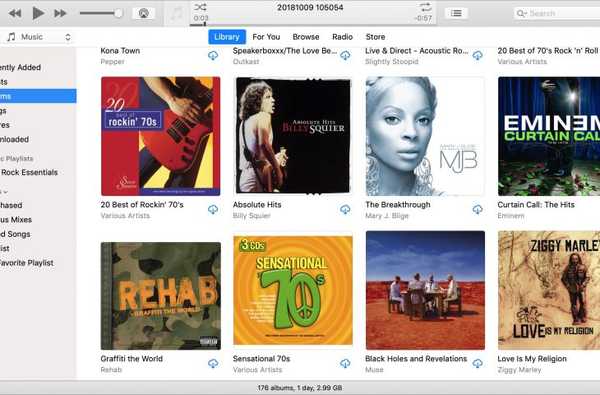One Plus 5 memulai debutnya dengan banyak fitur yang dibangun di dalamnya. Perangkat One Plus, meskipun sedikit, memiliki banyak fitur bawaan yang telah menjadi bahan pokok untuk ditiru orang lain. Mode Baca yang diluncurkan dengan One Plus 5 adalah fitur yang membuat seluruh perangkat dioptimalkan untuk membaca.

Pemetaan skala abu-abu, warna cahaya kebiruan dan semua detail kecil lainnya yang dirancang untuk menjadikan membaca di perangkat Android Anda sebuah pengalaman yang jauh lebih menyenangkan. Sementara fitur ini terintegrasi ke dalam perangkat, ada beberapa cara untuk mendapatkannya atau mensimulasikan mode membaca pada perangkat lain juga.
1) Opsi Pengembang
a) Aktifkan Opsi Pengembang di perangkat Android Anda sebelum melanjutkan.
b) Untuk mengaktifkan Opsi Pengembang, buka Pengaturan Android, temukan Tentang Pengaturan Telepon dan di layar berikutnya, klik secara bersamaan pada Build Number 7-8 kali.
c) Setelah mengaktifkan Opsi Pengembang, cari opsi yang disebut Simulasikan pengaturan ruang warna. Klik di atasnya dan kemudian pilih Monokromasi sebagai preferensi Anda. Ini akan memungkinkan perangkat Anda untuk mencapai efek skala abu-abu yang mirip dengan yang Anda dapatkan dalam Mode Membaca di One Plus 5. Efeknya dapat dinonaktifkan dengan cara yang sama.
2) Google Chrome
a) Akses browser Google Chrome di smartphone Android Anda dan kemudian pergi ke bilah URL dan masukkan chrome: // flags,
b) Hal berikutnya yang perlu Anda temukan adalah pemicu Mode Pembaca. Yang harus Anda lakukan adalah membuka opsi temukan dan mencarinya. Setel ini menjadi “Selalu.”
Luncurkan ulang browser dan Anda akan melihat pesan berikut “Jadikan halaman mobile friendly” di bagian bawah halaman web. Yang harus Anda lakukan adalah mengetuknya untuk membuka halaman web dalam mode Reader.
Aplikasi pihak ketiga seperti Twilight dapat digunakan untuk mencapai efek yang sama seperti yang ditemukan di Mode Membaca.
3) Pengaturan Aksesibilitas Chrome
Jika Anda tidak dapat menemukan mode pemicu bacaan secara kebetulan, metode berikut yang melibatkan penggunaan Pengaturan Aksesibilitas Chrome untuk mengaktifkan mode pembaca dapat digunakan. Hal hebat lainnya tentang metode ini adalah Anda tidak perlu memiliki aplikasi pihak ketiga untuk menggunakannya.
a) Perbarui browser Chrome Anda ke versi terbaru. Anda dapat melakukan ini melalui Google Play Store.
b) Buka browser Google Chrome Anda di Android dan kemudian klik pada tiga menu bertitik dan kemudian pilih Aksesibilitas.
c) Aktifkan opsi 'Tampilan Sederhana' di bawah pengaturan Aksesibilitas.
d) Sekarang, ketika Anda mengunjungi halaman web yang mendukung tampilan yang disederhanakan, Anda akan dapat memilih dari Terang, Gelap, dan Sepia. Jika Anda ingin mode membaca, Anda harus memilih 'Sepia.'
Browser Google Chrome akan secara otomatis mengaktifkan tampilan yang disederhanakan pada halaman web pendukung. Pengguna juga akan mendapatkan opsi bernama Penampilan di bawah menu Chrome, Anda dapat menyesuaikan filter warna dari sini.
Anda juga dapat menggunakan berbagai alat pihak ketiga yang tersedia di Google Play Store untuk mendapatkan mode membaca seperti yang tersedia di One Plus 5.